win7软件不联网使用怎么设置 win7设置软件禁网
我们电脑中的软件在安装成功后,都是默认连接网络使用的,而一些软件联网后就会自动的安装各种软件,不少用户想要了解禁止软件联网的设置方法,对于很多电脑小白来说不知道应该怎么操作,针对这个问题今日教程就来为广大用户解答,有需要的小伙伴欢迎查看。

操作方法:
1、首先,打开Win7系统的控制面板界面,设置“查看方式”为“大图标”。
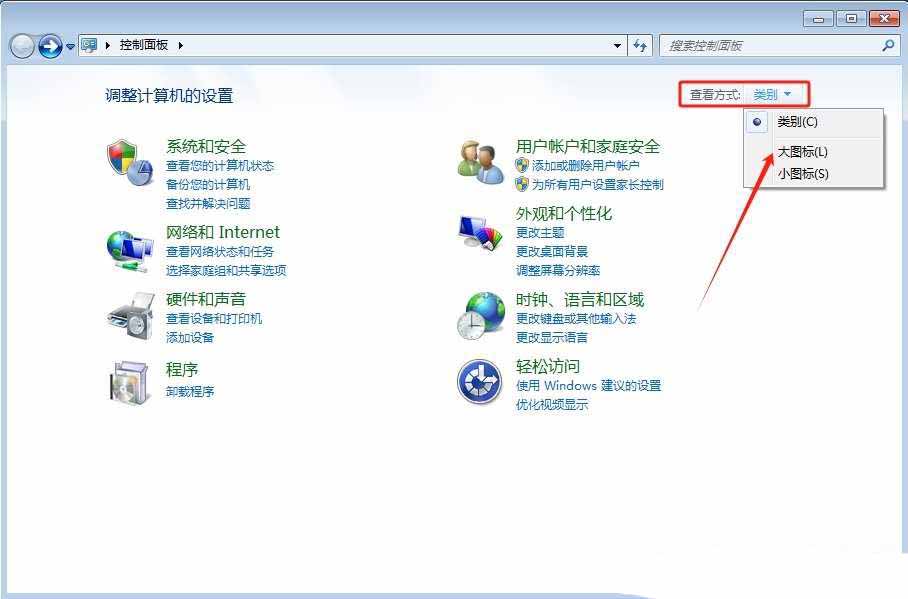
2、接着,找到并点击打开其中的“Windows防火墙”设置。
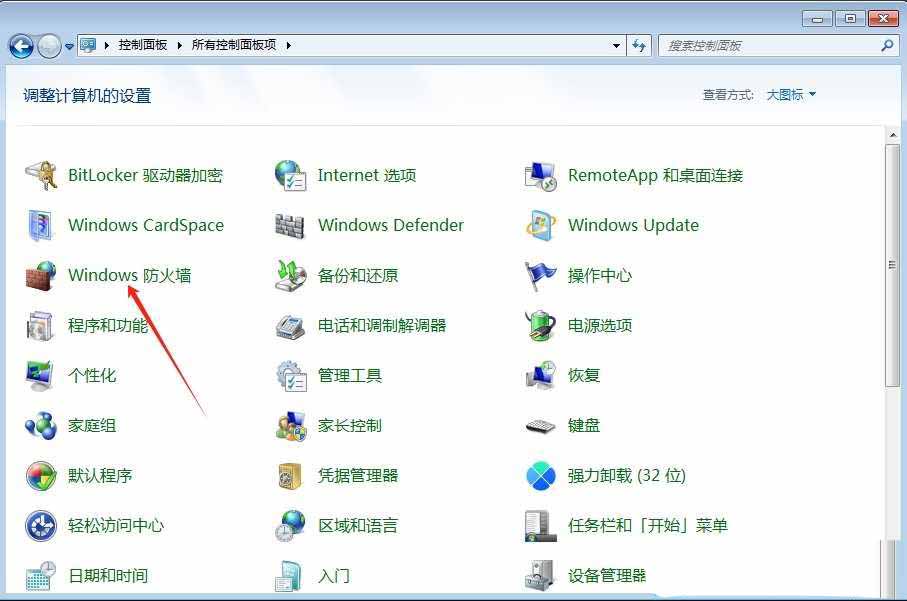
3、然后,继续点击右侧的“高级设置”。
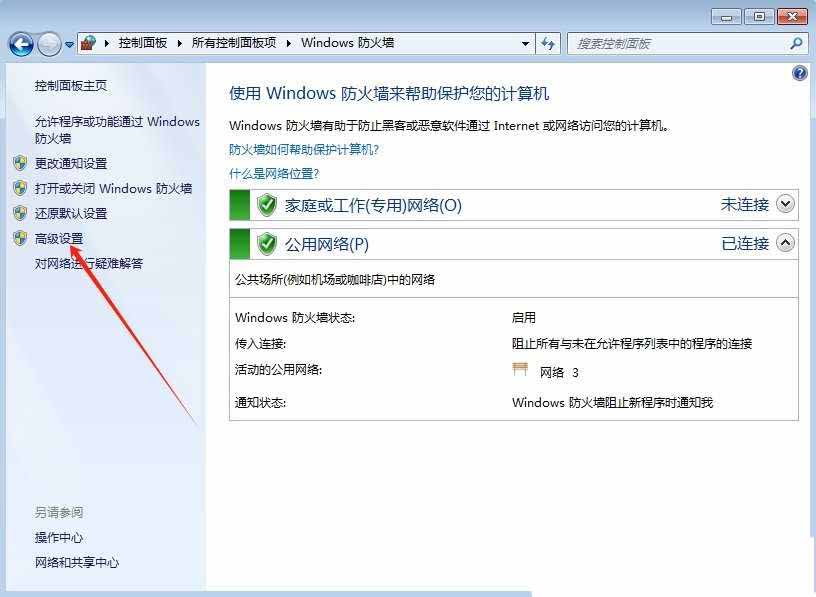
4、随后,依次点击“出站规则-新建规则”。
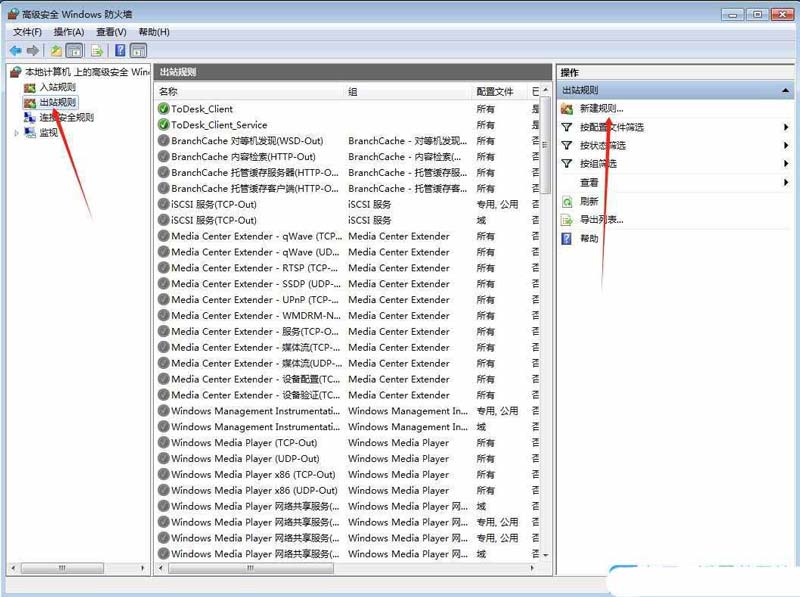
5、此时,在打开的向导中,选择“程序”,点击下一步。
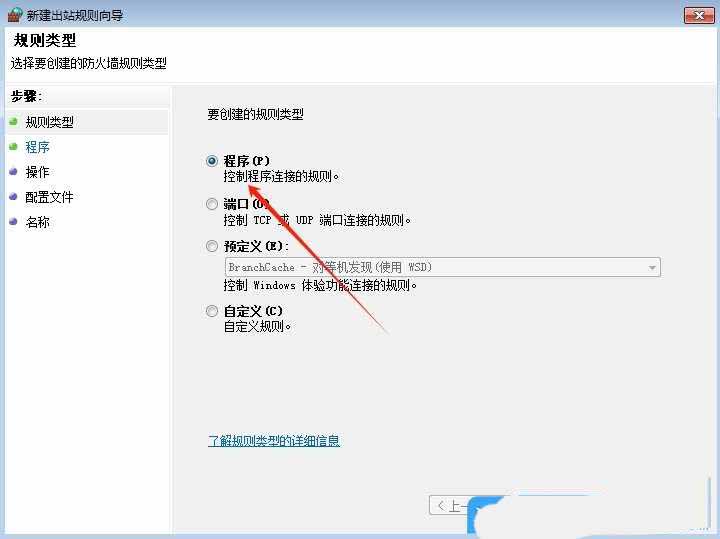
6、紧接着,点击“浏览”,选择所需要限制联网的程序后,再点击下一步。
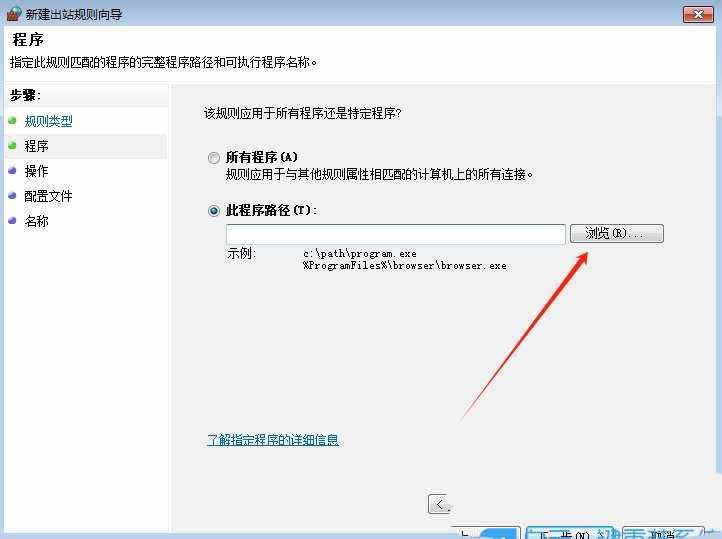
7、最后,选择“阻止连接”后,点击下一步直到结束向导即可。
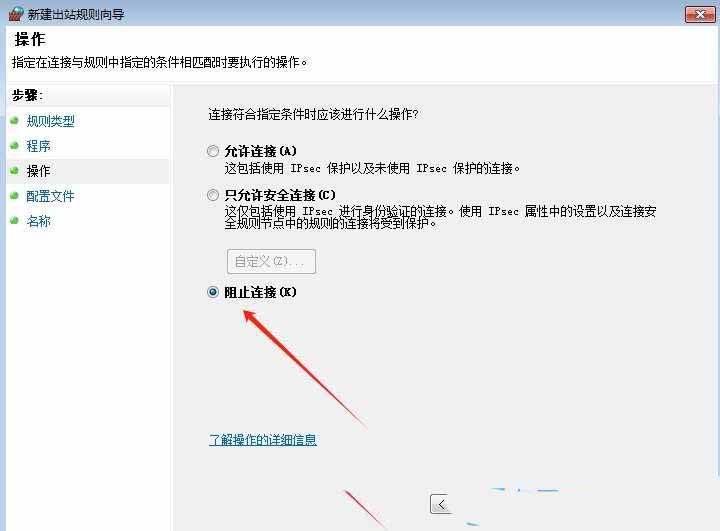
以上就是Win7限制软件断网的方法,希望大家喜欢,请继续关注电脑系统之家。
最新推荐
-
miui11透明壁纸怎么设置 小米11设置透明壁纸

miui11透明壁纸怎么设置?通过让自己手机的壁纸显得透明,看起来更有个性,在miui11中,自带了设置透 […]
-
wps的文档怎么设置密码保护 wps文档加密设置密码

wps的文档怎么设置密码保护?wps文档不仅支持用户自由的编辑文本数据,也支持用户对自己隐私进行保护,通过 […]
-
win7开机自动启动软件怎么关 win7系统禁用开机启动项在哪

win7开机自动启动软件怎么关?在电脑使用过程中,用户安装的软件应用都会默认在电脑开机时候自己启动,这就导 […]
-
win11截图保存路径怎么改 win11截图在哪个文件夹
win11截图保存路径怎么改?很多用户都会对想要保存的图片素材进行截图保存,那在win11系统中,截图默认 […]
-
win10桌面图标有防火墙标志怎么办 电脑软件图标有防火墙的小图标怎么去掉

我们的桌面图标总是想要保持美观,但有时候会发现上面多了几个电脑防火墙的标志,变得很丑,那么win10桌面图标有防火墙标志怎么去掉呢。
-
怎么把默认显卡改为独立显卡 win10显卡切换到独显

怎么把默认显卡改为独立显卡?独立显卡的性能优于主板自带的集成显卡,现在许多电脑都配备了双显卡,然而许多用户 […]
热门文章
miui11透明壁纸怎么设置 小米11设置透明壁纸
2wps的文档怎么设置密码保护 wps文档加密设置密码
3win7开机自动启动软件怎么关 win7系统禁用开机启动项在哪
4win11截图保存路径怎么改 win11截图在哪个文件夹
5win10桌面图标有防火墙标志怎么办 电脑软件图标有防火墙的小图标怎么去掉
6怎么把默认显卡改为独立显卡 win10显卡切换到独显
7华硕笔记本怎么设置ssd为第一启动盘 华硕电脑设置固态硬盘为启动盘
8win10锁屏设置幻灯片自动播放不生效怎么解决
9win7与win10如何建立局域网共享 win10 win7局域网互访
10笔记本win7怎么创建wifi win7电脑设置热点共享网络
随机推荐
专题工具排名 更多+





 闽公网安备 35052402000378号
闽公网安备 35052402000378号